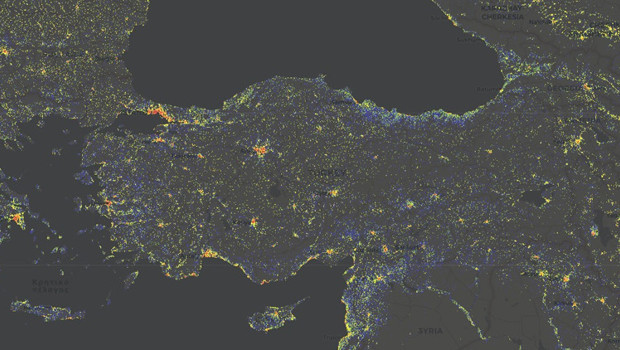Windows 11'de Copilot, Cortana'nın yerini alan, yeni ve farklı özellikler sunan bir dijital asistan olarak geliyor. Copilot çeşitli görevleri hızlandırabilir, daha fazla üretkenlik sağlayabilir ve zamandan tasarruf sağlayabilir. Özellikle soruları yanıtlayabilir, web sitesi içeriğini özetleyebilir, görseller oluşturabilir ve hatta sistem ayarlarını değiştirebilir.
OpenAI tarafından geliştirilen ChatGPT'ye benzer şekilde Copilot, Windows 11 aracılığıyla görüntü oluşturmanıza olanak tanıyan DALL-E 3 oluşturucuyu da destekler. Microsoft'un yapay zeka aracı, bilgisayar sisteminin yönetimini de basitleştirir. Ancak bazı kullanıcılar gizlilik endişeleri veya farklı tercihler nedeniyle Copilot'u kullanmamayı tercih edebilir. Bu nedenle uygulamanın nasıl kapatılıp kaldırılacağını inceliyoruz.
Windows yardımcı pilotu nasıl devre dışı bırakılır?
Copilot, kullanılacağı uygulamaya bağlı olarak çok sayıda görevi gerçekleştirebilir. Özellikle bir İnternet tarayıcısı aracılığıyla kullanıldığında ChatGPT'ye benzer şekilde çalışır. Bu yapay zeka asistanı, yazılı veya sözlü soruları yanıtlamak için özel olarak tasarlanmıştır. İstenilen bilgi veya istenen eylem, yazılarak veya söylenerek belirtilebilir.
Yardımcı pilot aramaya izin verir. Bu yapay zeka asistanının en dikkat çekici özelliklerinden biri sunduğu bilgiler için kaynak belirtmesidir. Daha detaylı bilgiye ulaşmak için kaynak sitelerini ziyaret edebilirsiniz. Bazı kullanıcılar gizlilik nedeniyle bu özelliği devre dışı bırakmak ister. Windows 11 Copilot'u devre dışı bırakma adımları aşağıdaki gibidir:
- Ayarlara git: Başlat menüsündeki seçeneklerden “Ayarlar” uygulaması açılır.
- Özelleştirme seçildi: Ayarlar sayfasında “Kişiselleştirme” bölümünü tıklayın.
- Görev çubuğu ayarlarına erişebilirsiniz: Sol menüdeki “Görev Çubuğu” seçeneğine gidin.
- Yardımcı pilot devre dışı: “Görev Çubuğu Öğeleri” alt sekmesinde “Yardımcı Pilot (Önizleme)” seçeneğinin yanındaki düğme kapalıdır.
Bu işlem sonrasında görev çubuğunda Copilot butonu görünmeyecektir. Ancak bu işlemden sonra “Windows Tuşu + C” klavye kısayolunu kullanarak Copilot’u hızlı bir şekilde açabilirsiniz.
Sonuç olarak Windows 11 çalıştıran kullanıcılar, Copilot'u kullanmak isteyip istememelerine bağlı olarak uygulamayı etkinleştirebilir veya devre dışı bırakabilir. Bu yeni dijital asistan, Windows işletim sisteminde yapılan her şeyin özelleştirilmesine ve daha verimli hale getirilmesine yardımcı olsa da, onu devre dışı bırakmak isteyen kullanıcı sayısı oldukça fazla.
Windows 11 Copilot'u kaldırmak henüz tamamen mümkün değil. Ancak Microsoft'un Copilot'u Windows 11'den tamamen kaldırma seçeneğini sunması bekleniyor. Ancak bu sürecin ne zaman devreye gireceği şu an için belli değil. Bu nedenle, kullanıcılar şimdilik yalnızca Copilot işlevini görev çubuğundan gizleyebiliyor.
 “Türk'üm” dedi! Seçim zaferini kutlayan şarkı sansasyon yarattı
“Türk'üm” dedi! Seçim zaferini kutlayan şarkı sansasyon yarattı Önemli bir figür olacaktı… Luna El Shibil öldü
Önemli bir figür olacaktı… Luna El Shibil öldü Seçil Erzan davasında önemli gelişme: Bu yöneticilere yönelik suçlamalara ilişkin takipsizlik kararı!
Seçil Erzan davasında önemli gelişme: Bu yöneticilere yönelik suçlamalara ilişkin takipsizlik kararı!